突然发现好久没写博客了,感觉变懒了,是要让自己养成经常写文章的习惯才行。既可以分享自己的所学,和所想,和大家一起讨论,发现自己的不足的问题。
大家可能经常会用到富文本编辑器,今天我要说的是UEditor的使用,这是一个简单易用的开源富文本编辑器。但是对于没有用过的同学而言还是需要稍微了解一下的。
可能有些人也知道,UEditor是百度的开源富文本编辑器,当然也有一些其他优秀的富文本编辑器,比如kindeditor,ckeditor之类的,大家可以对比一下使用,但是我今天主要是讲java版的UEditor。
大家可以通过 https://ueditor.baidu.com/website/download.html 选择自己想使用的版本下载。
首先介绍一下它的目录层级:
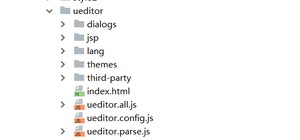
- dialogs: 弹出对话框对应的资源和JS文件
- jsp或php或asp或net: 涉及到服务器端操作的后台文件
- lang: 编辑器国际化显示的文件
- themes: 样式图片和样式文件
- third-party: 第三方插件(包括代码高亮,源码编辑等组件)
- ueditor.all.js: 开发版代码合并的结果,目录下所有文件的打包文件
- ueditor.all.min.js: ueditor.all.js文件的压缩版,建议在正式部署时采用
- ueditor.config.js: 编辑器的配置文件,建议和编辑器实例化页面置于同一目录
- ueditor.parse.js: 编辑的内容显示页面引用,会自动加载表格、列表、代码高亮等样式
我们把UEditor拷贝到我们的项目路径下,与你的页面是在同一个目录下就可以了。
在需要用到UEditor的页面引入下面的文件即可,根据自己的实际路径引入:
在页面需要展示富文本编辑器的位置这样引入:
除此之外我们还要引入UEditor所需要的jar包 在 UEditor目录下的 jsp/lib 下有,如果你有引入这些包的话,则无需引入。
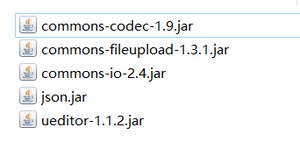
如果你的不是maven项目的话,直接把所有包拷贝到项目下面的lib目录下就可以自动引入了,但是如果是maven项目的话,maven库里没有ueditor的包,那就不能按照平常的方式引入了,可以把ueditor的包拷贝到项目的lib目录下之后,在pom.xml中这样引入:
上面的步骤都完成之后就可以去对应的页面试一下效果如何。如果没有做任何改动的话就是下面的效果:
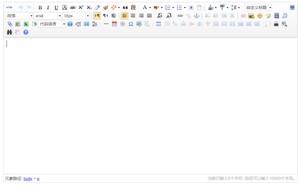
以上就完成了最简单的UEditor富文本编辑器引入方式,可以体验一下上传图片和文件,都可以正常上传。
但是当你重新部署项目之后会发现,怎么之前上传的文件和图片下载不了也看不到了呢。这就是因为UEditor原生上传文件和图片的方式是上传到项目路径下,那重新部署项目,那不就把原来上传的文件和图片覆盖了咯。
所以为了避免这样的情况发生,我们接下来稍微修改一下UEditor的代码。可能步骤有点多,但是耐心地跟着我的步骤一步步去理解,应该可以很快就知道怎么修改。
通过查看源码,下面我们一步步来追踪:
1. 上传图片或文件时最开始会进入“ueditor/jsp/controller.jsp”,我们查看其代码:
第9行中的rootPath 是获取 项目的实际路径,并作为 ActionEnter 构造函数的参数之一实例化对象,在这个构造函数中(如下面的代码)会去初始化改类的成员变量以及通过“ConfigManager.getInstance”获取配置,
其实是获取 ueditor/jsp/config.json 的配置信息。大家可以去看一下里面配置了一些什么内容,里面也有注释,我这里粘贴图片的配置内容:
2. 总共也就几行代码,发现会调用 ActionEnter 类的 exec() 方法,我进入该方法:
3. 发现这个方法会调用 该类的 invoke() 方法,我们继续看invoke() 方法:
在上面的这个方法中我们发现,在第7行代码中有一个switch,根据 “actionCode” 的值的不同做一些不同的事情,我们看一下这个值从哪里来的,发现这个值是 通过调用这 个 方法 而得到 “ActionMap.getType(this.actionType)”,我们进去getType方法会发现 只是返回一个map的velue值,这个value值就是上的 mapping 里的值,我们通过第1步的配置文件可以知道上传图片的是“uploadimage”
所以返回的value值是 1,而文件“uploadfile”返回的是4。我们再看到上面的switch 可以知道执行this.configManager.getConfig 重新组装了配置信息并将配置信息作为参数实例化Uploader ,并调用该实例 的 doExec()方法。
4.我进入到 Uploader 类,上一步最后就是调用第10行的方法,因为配置里 不是base64 所以执行else里的内容,调用 BinaryUploader 的save方法
5. 我们继续进入到BinaryUploader 的save方法 ,我们看到下面的代码的第33行,会去设定 “physicalPath ” 的值,并作为参数 调用 方法: StorageManager.saveFileByInputStream 进行保存,而“physicalPath ” 值是由 配置信息 参数 config 获取。所以我们需要通过修改配置 来 修改这个值就行了。
6.上面都是在分析代码,下面就开始修改了,我们在配置文件“ueditor/jsp/config.json”里添加 saveRootPath ,这就是存储图片或文件的绝对根路径,修改 imageUrlPrefix 的值,这个链接是要指向 绝对根路径,用于访问图片或文件,大家可以搭一个nginx服务器,或者直接用Tomcat也可以,只要能访问都行。
7. 我们在 第 3 步 的invoke() 方法 中调用的 this.configManager.getConfig(actionCode); 方法里 组装绝对根路径。就是在返回conf之前添加 下面代码中的红色内容。
8. 最后我们把 第5步 里的 save 方法里的 physicalPath 值修改一下 ,注释原来的内容,新增下面代码的红色内容。
这样 我们就把 原来的相对路径改成了我们想要的绝对路径了,大家可以尝试一下。
好了时间不早了,要休息了,大家如果有什么更好的方法,可以在评论去留言,大家一起讨论!如果有什么不妥之处也请大家多多指教!

版权声明:
本文来源网络,所有图片文章版权属于原作者,如有侵权,联系删除。
本文网址:https://www.bianchenghao6.com/java-jiao-cheng/16770.html
